Apple TV+ ha guadagnato terreno da quando è stata lanciata nel 2019 e ora offre intrattenimento davvero eccezionale. Ma se hai mantenuto il tuo Abbonamento AppleTV+ tutto per te mentre la tua famiglia ribolle di gelosia, potresti chiederti: “Come faccio a condividere Apple TV con la mia famiglia senza pagare ulteriori abbonamenti?" Fortunatamente, c’è un modo semplice per loro A dai un'occhiata agli ultimi successi di Apple Piace Parco centrale, Vederee molti altri senza sempre bisogno della tua autorizzazione o password. Riguarda le funzionalità di condivisione familiare di Apple. Ecco cosa devi fare.
Contenuti
- Assicurati di essere abbonato a Apple TV+
- Configura la condivisione in famiglia sul tuo account Apple
- Aggiungi membri della famiglia a “In famiglia”.
- Assicurati che Apple TV+ sia abilitato per la condivisione in famiglia
- Chiedi ai membri della famiglia di accedere ad Apple TV+
- Puoi condividere Apple TV con un altro ID Apple esterno alla famiglia?
Video consigliati
Facile
30 minuti
Conto Apple
Assicurati di essere abbonato a Apple TV+
È necessario che almeno una persona sia iscritta AppleTV+ affinché Condivisione famiglia funzioni correttamente. Se sei quella persona e sei già iscritto, non devi preoccuparti di questo passaggio. Se si tratta di qualcun altro, dovrai accedere con il suo account Apple per i passaggi successivi.
Passo 1: Se nessuno nella tua famiglia è abbonato ad Apple TV+, dovrai registrarti tu. Visita questa pagina web per iniziare.

Passo 2: Apple offre una prova gratuita di sette giorni, seguita da un canone mensile di $ 5.
Imparentato
- Quanto costa Apple Music e come puoi ottenerlo gratuitamente?
- Rimarrai sorpreso di quanto sia economica oggi questa TV QLED 4K da 55 pollici
- Come testiamo i televisori
Passaggio 3: Apple offre in genere anche offerte TV+ gratuite quando acquisti un nuovo dispositivo Apple. Attualmente puoi anche ricevere tre mesi di Apple TV+ gratis quando acquisti un nuovo iPhone, iPad, iPod touch, Apple TV o Mac da Apple o da un rivenditore autorizzato Apple.
Configura la condivisione in famiglia sul tuo account Apple
Con Apple TV+ pronta, è il momento di seguire i passaggi su come condividere Apple TV con la famiglia e configurare la condivisione in famiglia.
Passo 1: Su un dispositivo Apple, vai a Impostazioni e seleziona il tuo Nome/icona per iniziare.
I passaggi sono simili su MacOS, ma dovrai andare a Preferenze di Sistema prima di iniziare. Non puoi farlo tramite Apple TV.
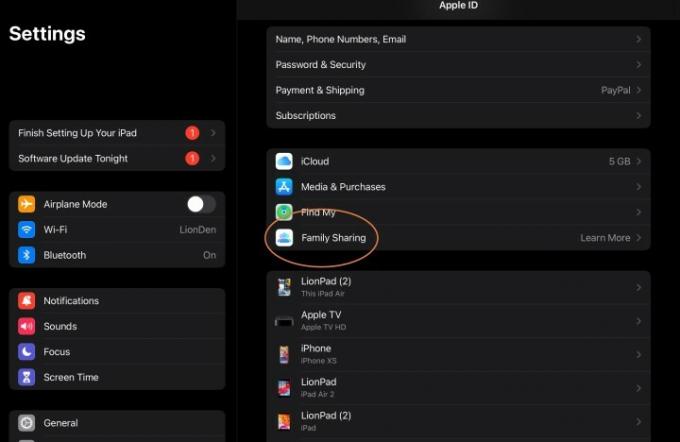
Passo 2: Nelle informazioni del tuo account Apple, dovresti vedere l'opzione per selezionare Condivisione in famiglia > Saperne di più, che ti darà la possibilità di farlo Configura la tua famiglia. Seleziona questo per continuare.
Aggiungi membri della famiglia a “In famiglia”.
Se ti stai chiedendo: "Posso aggiungere un'altra persona al mio abbonamento Apple TV?" allora è giunto il momento! Con Condivisione famiglia abilitato, puoi iniziare ad aggiungere persone al tuo account.
Passo 1: Seleziona uno dei due Invita persone per chi ha già un account Apple o Crea un account per un bambino per iniziare (quelli sotto i 13 anni non possono creare un proprio account senza autorizzazione).

Passo 2: Per aggiungere un nuovo membro, avrai bisogno del suo nome e indirizzo email per inviargli un invito. Dovranno quindi accettare l'invito a unirsi al tuo gruppo. Seguire eventuali istruzioni aggiuntive durante la configurazione in questa fase.
Passaggio 3: Non preoccuparti: puoi sempre tornare indietro e aggiungere altri membri in un secondo momento, se necessario, con il Aggiungi membro pulsante. Il tuo nome e account verranno intitolati "Organizzatore" quando configuri la condivisione in famiglia.
Assicurati che Apple TV+ sia abilitato per la condivisione in famiglia
Passo 1: Mentre procedi con la configurazione, assicurati di scegliere AppleTV+ quando gestisci i tuoi abbonamenti. Puoi controllare in qualsiasi momento qui sotto Funzionalità condivise assicurarsi canali tv è abilitato.

Passo 2: In Funzionalità condivise, puoi anche verificare chi è l'abbonato originale di Apple TV+ se qualcuno dovesse dimenticarsene.
Le altre funzionalità condivise non sono così importanti per questa guida particolare, ma potresti voler passare Tempo sullo schermo, dove puoi monitorare quanto tempo i bambini trascorrono sui loro dispositivi Apple e impostare limiti su app specifiche come Apple TV+ per evitare problemi.
Passaggio 3: Tieni inoltre presente che puoi consentire ad altri membri della famiglia di effettuare ulteriori acquisti, ma non è una buona idea per Apple TV+. Gli unici acquisti aggiuntivi che puoi effettuare su TV+ sono l'aggiunta di canali come Showtime o Starz. Se qualcuno si iscrive a questi, verrà addebitato il tuo account.
Passaggio 4: Se non riesci ancora a condividere l'abbonamento dopo aver configurato la condivisione in famiglia, devi ricontrollare che la tua Apple TV l'abbonamento non è un piano individuale o studentesco e inoltre non è un abbonamento di terze parti a cui potrebbe non essere idoneo essere condiviso.
Chiedi ai membri della famiglia di accedere ad Apple TV+
Ora tutto dovrebbe essere configurato per consentire agli abbonati di iniziare a guardare Apple TV+. Provalo chiedendo loro di accedere ad Apple TV+ utilizzando le informazioni del proprio ID Apple. Dovrebbero essere in grado di accedere correttamente e iniziare a guardare.

Puoi condividere Apple TV con un altro ID Apple esterno alla famiglia?
Sicuro! Il termine “Family Sharing” è solo un nome: non è necessario che tutti siano imparentati. Hai solo bisogno del loro nome e della loro email per inviare loro un invito. C'è solo un avvertimento importante: solo un massimo di sei persone (incluso l'Organizzatore) possono far parte di un piano di condivisione familiare. Puoi rimuovere chiunque abbia più di 13 anni dal tuo piano di condivisione familiare in qualsiasi momento, ma non è possibile avere più di sei persone contemporaneamente.
Raccomandazioni degli editori
- Rimarrai scioccato da quanto sia economica questa TV QLED 4K da 65 pollici oggi
- Come impostare il timer di spegnimento su Apple TV
- Come testiamo i dispositivi di streaming video
- Come eseguire il mirroring del tuo smartphone o tablet sulla TV
- Problemi comuni di Apple TV e come risolverli
Migliora il tuo stile di vitaDigital Trends aiuta i lettori a tenere d'occhio il frenetico mondo della tecnologia con tutte le ultime notizie, divertenti recensioni di prodotti, editoriali approfonditi e anteprime uniche nel loro genere.




